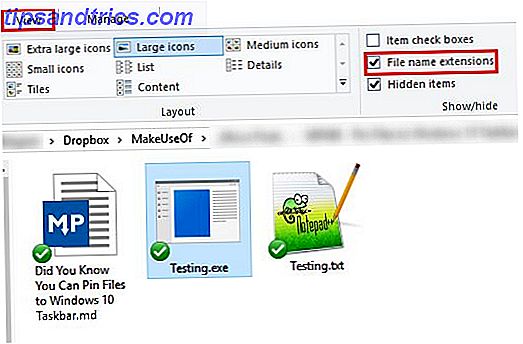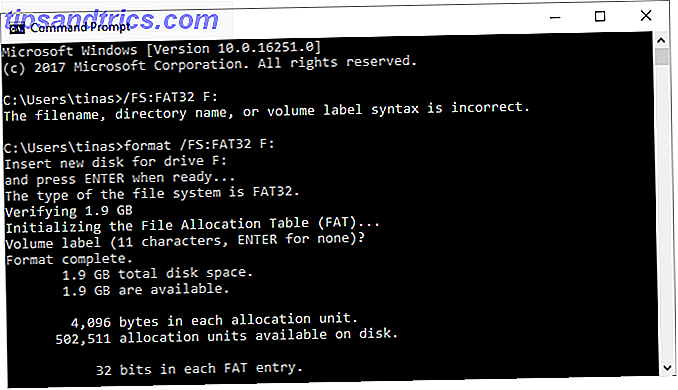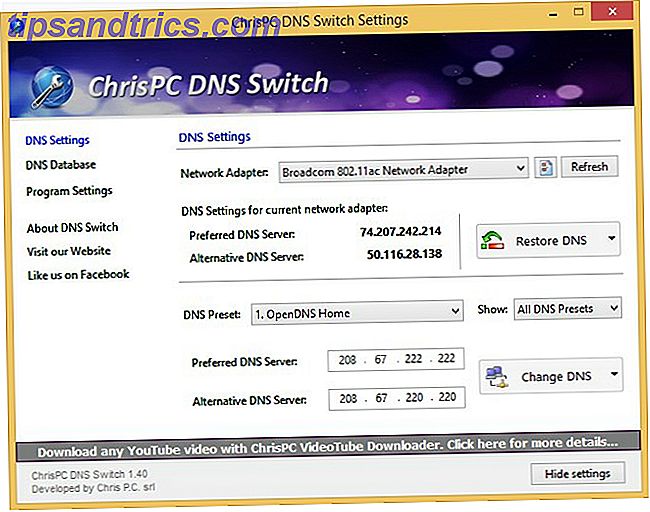Vi kan ge dig många anledningar att lära Markdown Vad är Markdown? 4 skäl till att du borde lära dig nu Vad är Markdown? 4 Anledningar till varför du borde lära dig nu Trött på HTML och WYSIWYG redaktörer? Då är Markdown svaret för dig, oavsett vem du är. Läs mer just nu. De två viktigaste bör vara plattforms oberoende och snabbhet. Och den surefire publiken-dragaren: Markdown kan läras av en sexårig.
Låt mig berätta vad Markdown är om du inte klickade på länken ovan.
Markdown är ett enkelt sätt att formatera vanlig text som enkelt kan konverteras till HTML.
Gräva djupare in i detaljerna på Markdown Project-sidan. Populariteten av Markdown över kodare och icke-kodgivare har lett till att många Markdown-redaktörer, tillägg och appar har släppts. Men Microsoft Word var aldrig bland dem ... tills ett Microsoft Word-tillägg som heter Writage kom med.
Hämta, installera och glöm tills du behöver spara ditt första Microsoft Word-dokument som en Markdown-fil.
En smidig ord-till-markdown-konvertering

Du behöver inte komma ihåg Markdown-syntaxen på Word. Men enkelt det kan vara. Med Writage är Microsoft Word din Markdown WYSIWYG editor. Komponera ditt dokument som du vill med de vanliga rika formateringskommandona som fet, kursiv, understryk, hyperlänkar etc.
Spara ett Word-dokument som en Markdown-fil:
- Spara filen med kommandot Spara som ....
- I dialogrutan anger du ditt filnamn och väljer Markdown från rullgardinsmenyn Spara som typ.
Nu kan du använda den konverterade Markdown-texten i något annat verktyg eller för dess angivna syfte.
Spara en Markdown-fil som ett Word-dokument:
Du kan lika lätt gå åt andra håll genom att använda Writage för att konvertera en Markdown-fil till ett Word-dokument. Du kanske vill använda de rika formateringsfunktionerna i Microsoft Word eller kanske dela din Markdown-fil med personer som använder Microsoft Word. Återigen finns det bara två steg.
- Öppna Microsoft Word och öppna vilken Markdown-fil som helst.
- Använd kommandot Spara som ... och välj Word-dokument i fältet Spara som typ.
Ett bra val för någon som är bekant med Word
Microsoft Word är de facto produktivitetsprogramvaran för miljontals användare. Writage hjälper dig att bli bekant med Markdown, utan krusiduller. Den har en enkel syntax, och med hjälp av det kan varje dag göra dig skicklig på den.
Jag kommer att rekommendera Markdown (och Writage) högst upp i min röst om du har någon form av skrivande jobb.
Glöm inte att komma tillbaka hit och berätta vad du tycker om Markdown i allmänhet och Writage som en Markdown-omvandlare.